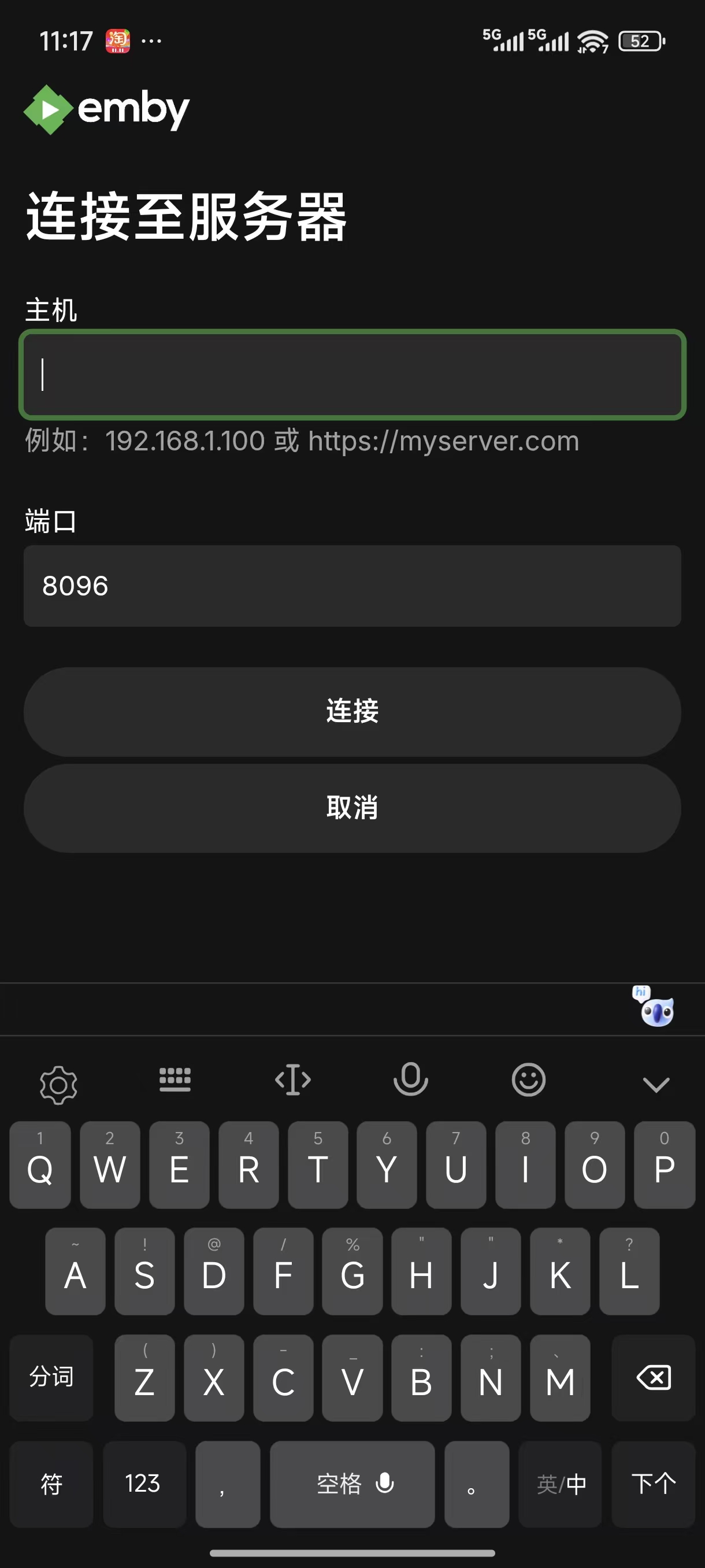Emby是什么?
Emby是一款功能强大的多媒体服务器应用,它可将服务器上的视频、音频、照片等媒体文件进行集中管理,自动从网络抓取元数据,生成精美的海报墙。Emby服务器端支持Windows、Linux、MacOS等多种系统,客户端覆盖HTML5网页、移动设备、流媒体设备、智能电视、游戏机等各类终端。它能根据播放设备的能力和网络条件实时转码,确保媒体内容流畅播放,还具备家庭共享、家长控制、直播电视录制、云同步等丰富功能,为用户提供了便捷、个性化的媒体播放体验。
-
媒体管理:可自动扫描手机、NAS 或服务器中的影视、音乐、照片等媒体文件,并从网络上抓取影片信息,包括封面、简介、演员表、评分等,然后按类型、年份、演员等维度进行分类整理,支持自定义元数据和智能搜索,打造出美观整齐的海报墙
-
跨平台播放:提供网页端、移动端(iOS/Android)及电视客户端(Apple TV、安卓电视等),还兼容 PlayStation、Xbox 等游戏机,用户可通过这些设备远程访问服务器上的媒体资源
-
实时转码:根据设备性能或网络带宽,自动将高码率视频转码为低分辨率格式,节省流量和硬件资源,保障视频流畅播放
-
用户权限管理:可创建多用户账户,为不同用户设置访问权限,如儿童模式,限制特定分级内容、隐藏文件夹,甚至控制播放时间,既适合家庭共享,又能保证内容访问的安全性
-
直播电视与 DVR 录制:连接电视调谐器后,可在 App 内观看直播频道,并支持一键预约或定时录制节目,录像自动归档,方便用户打造个人电视中心
-
插件扩展:通过插件可支持电子书管理、第三方服务集成等功能,如 Trakt 追剧统计等,还能实现字幕自动下载、豆瓣刮削等,拓展了 Emby 的功能边界
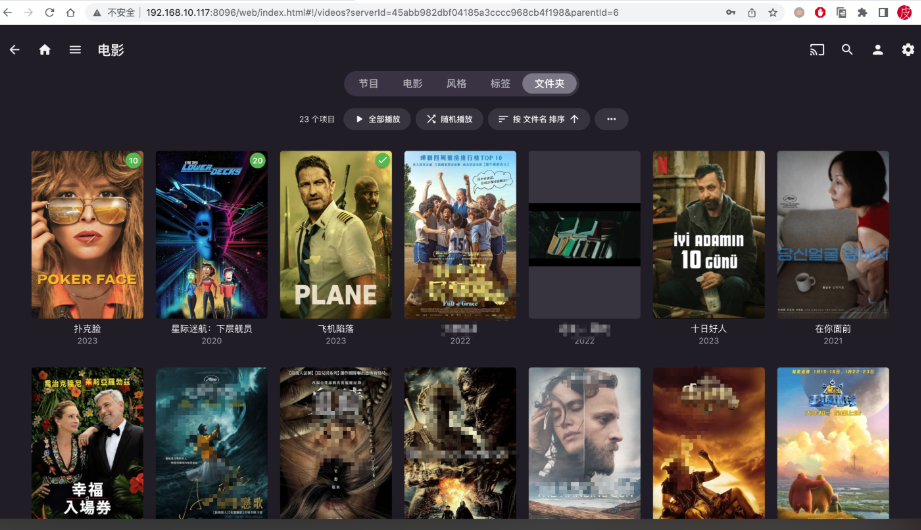
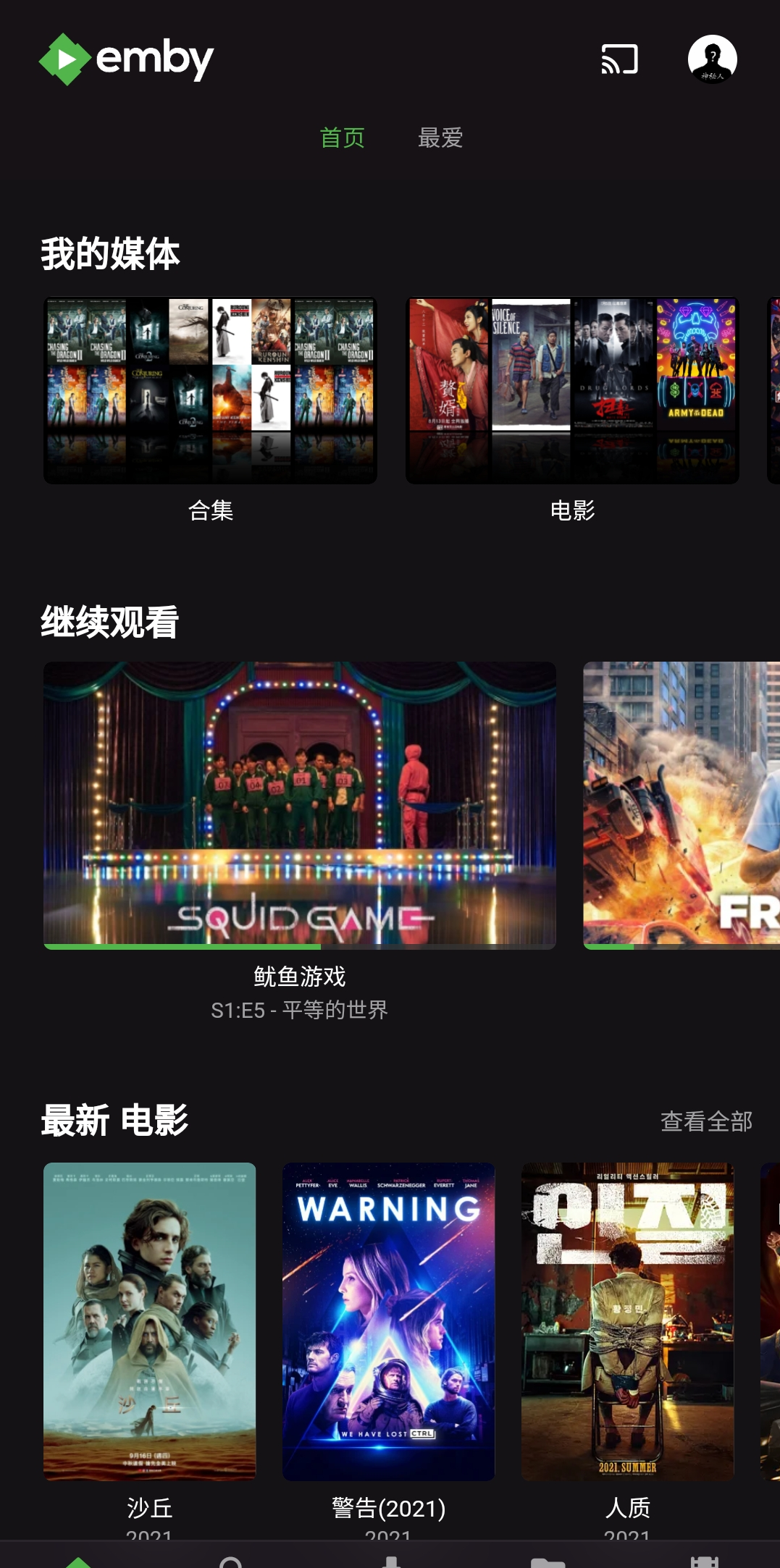
Docker安装部署Emby
1、创建Emby本地目录
mkdir -p /opt/emby/{config,media}2、使用Docker命令安装Emby
下载Docker镜像:
docker pull emby/embyserver使用以下命令启动容器,映射必要的端口和目录:
docker run -d \
--name emby \
--restart=always \
-p 8096:8096 \ # Web管理界面端口
-p 8920:8920 \ # HTTPS端口(可选)
-v /opt/emby/config:/config \ # 配置文件映射
-v /opt/emby/media:/media \ # 媒体文件映射
-v /etc/localtime:/etc/localtime:ro \ # 同步容器与宿主机时间
emby/embyserver参数解释:
--device=/dev/dri:/dev/dri \ # 硬件加速(可选,需宿主机支持)
-v (config,media)
-
替换
/path/to/emby/config为你想存放 Emby 配置的本地路径(例如~/emby/config,/opt/emby/config) -
替换
/path/to/emby/media为你的媒体文件(电影、剧集等)所在的本地路径
3、使用docker-compose.yml配置
services:
emby:
image: emby/embyserver:latest
container_name: emby
restart: unless-stopped
privileged: true
ports:
- "8096:8096"
environment:
- UID=1000
- GID=1000
- TZ=Asia/Shanghai
volumes:
- /opt/emby/config:/config
- /opt/emby/media:/mnt/media容器启动与初始化:
docker-compose up -dEmby使用
1、初次登录与语言设置
浏览器输入http://服务器IP:8096完成初始化设置:
-
语言选择:简体中文
-
国家选择:China
-
创建管理员账号
-
媒体库配置:绑定本地影视文件夹
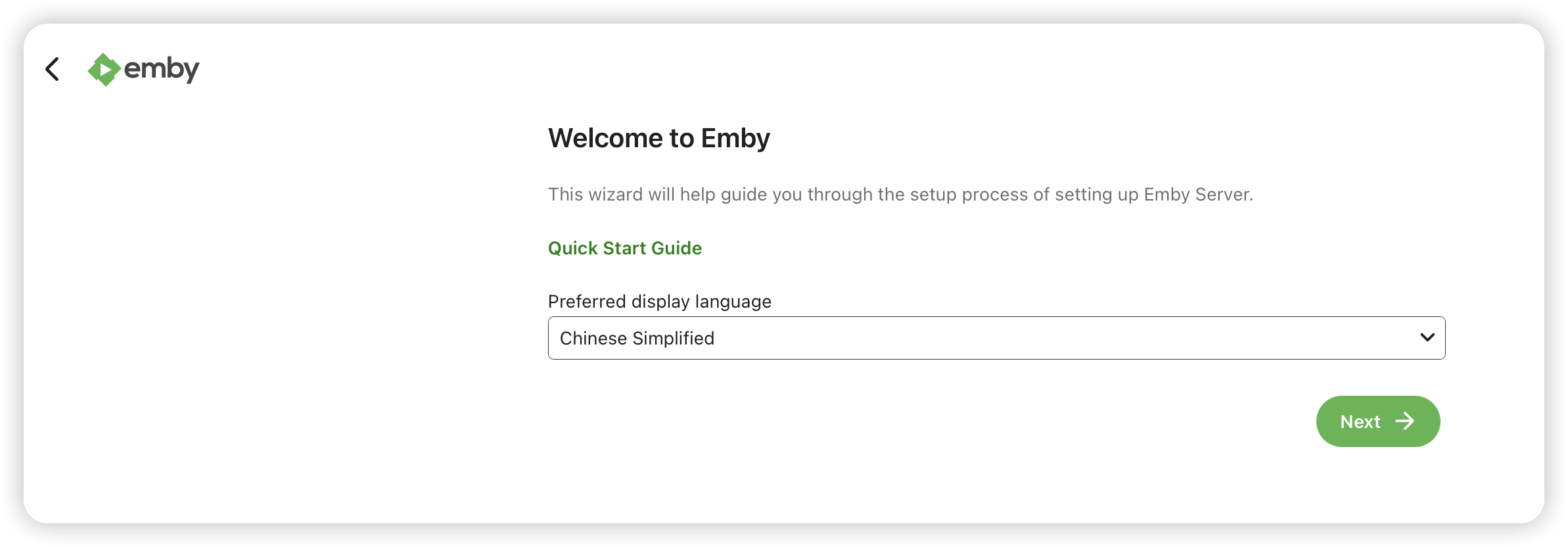
创建管理员账号
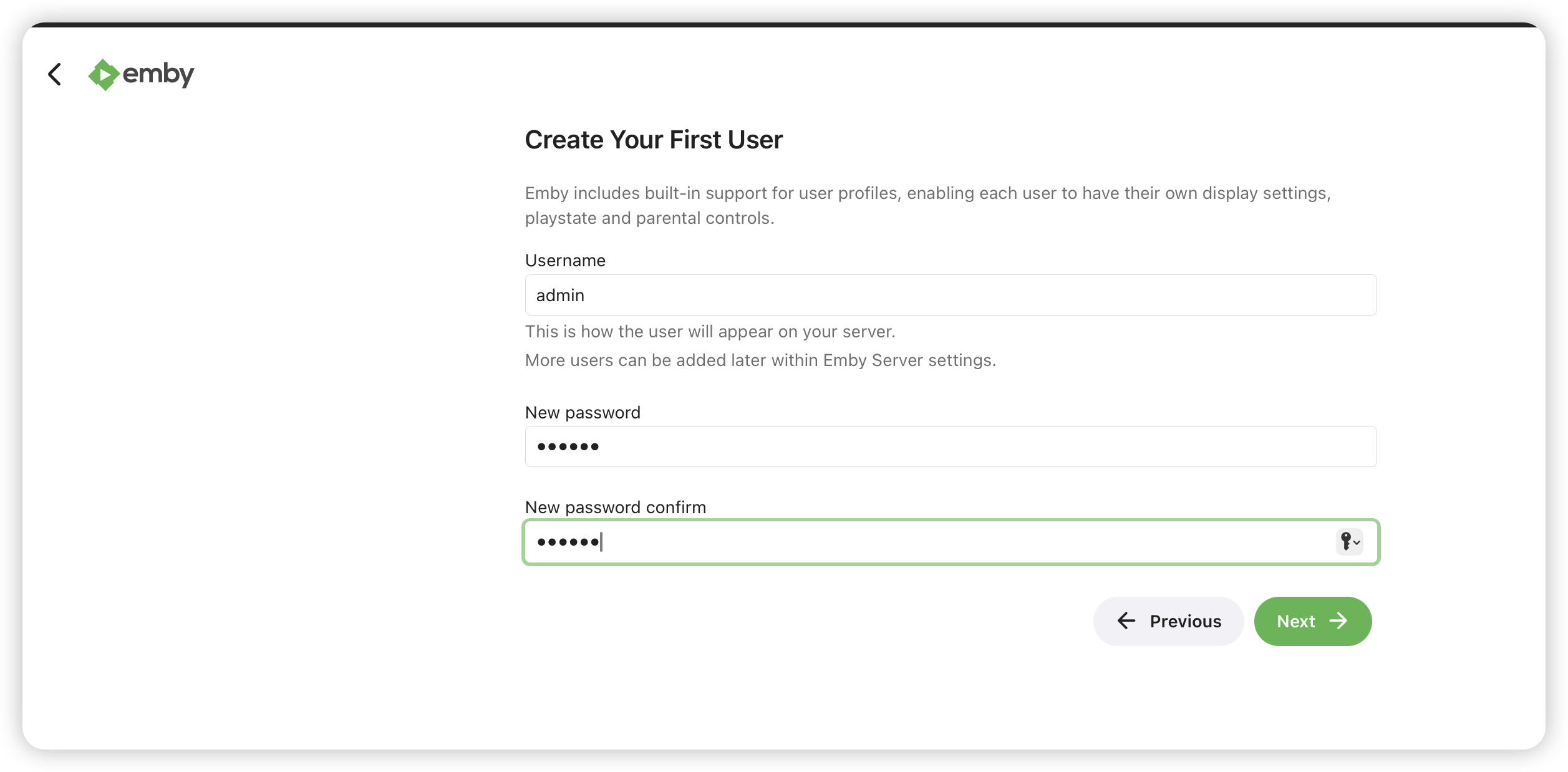
创建第1个媒体库
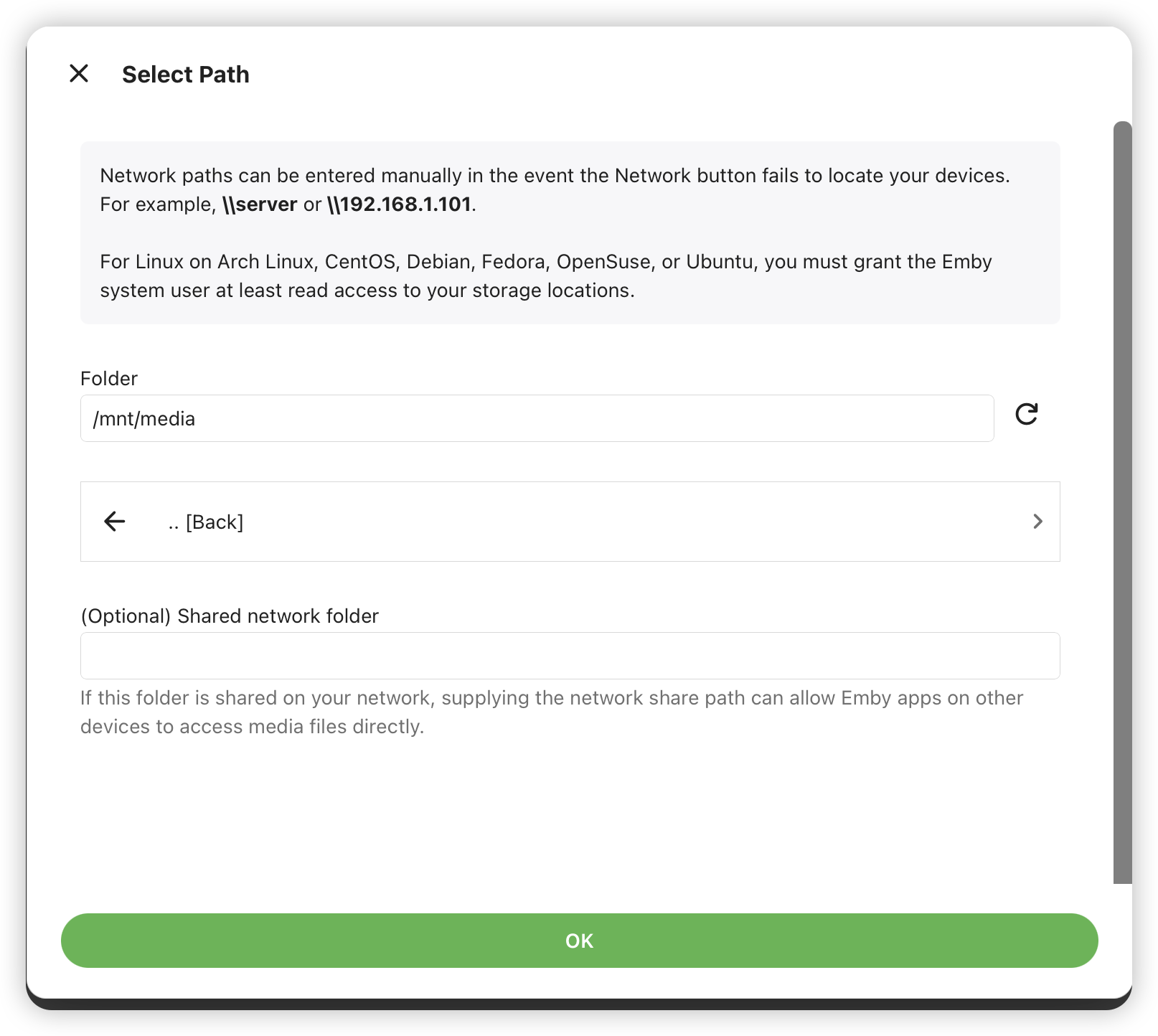
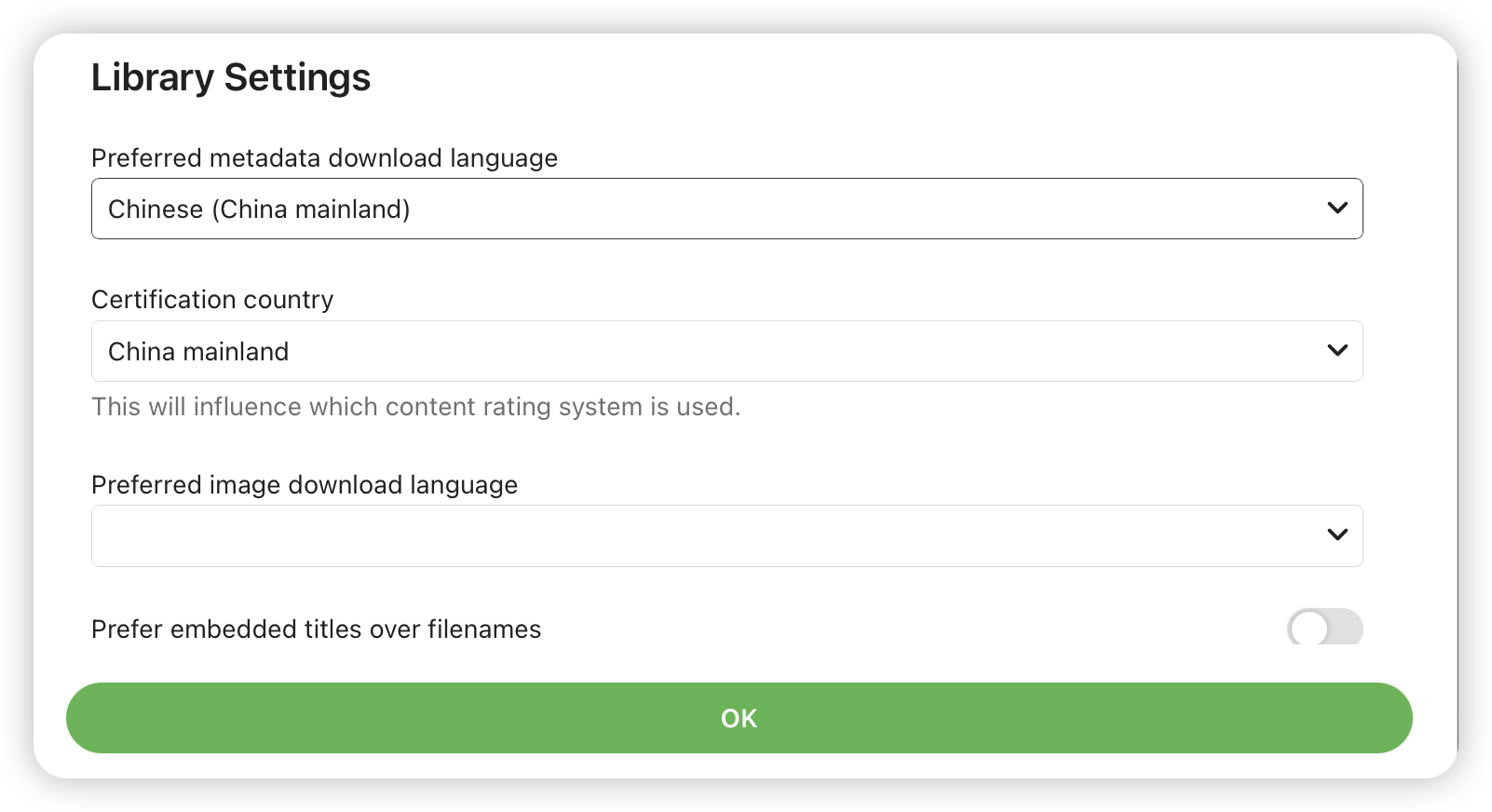
使用刚才创建的用户名登录:
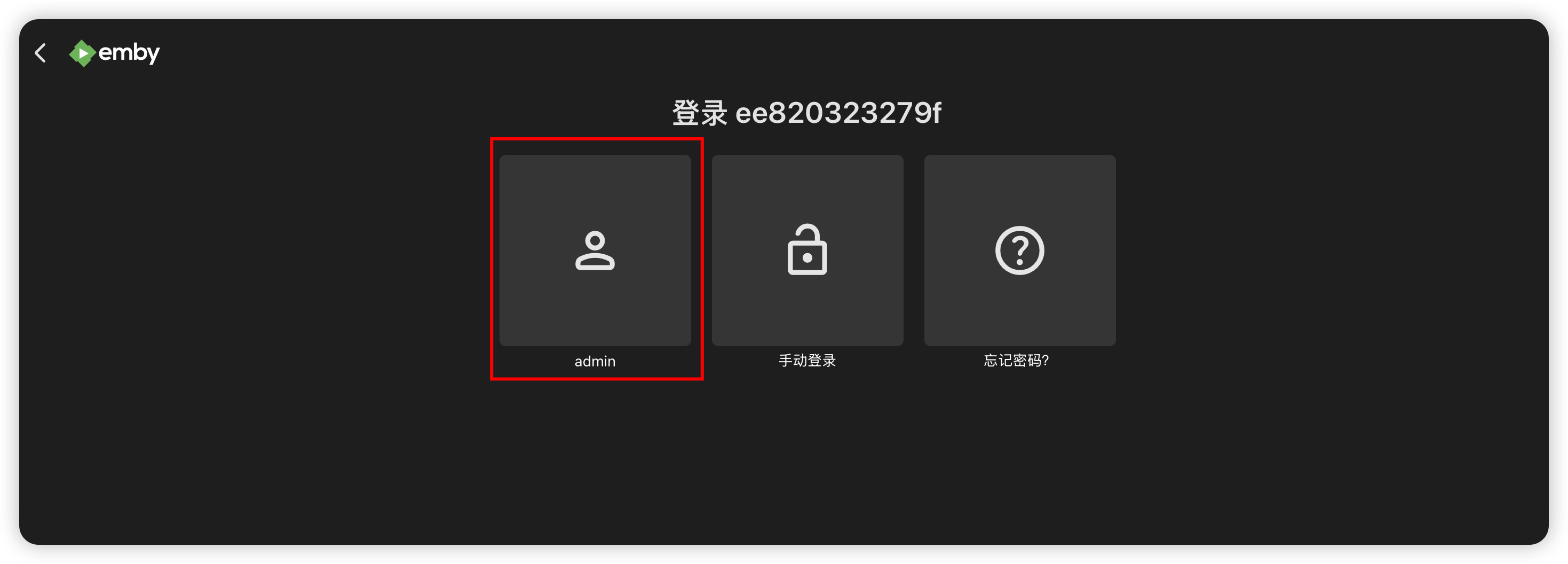
自定义Emby网站名称:
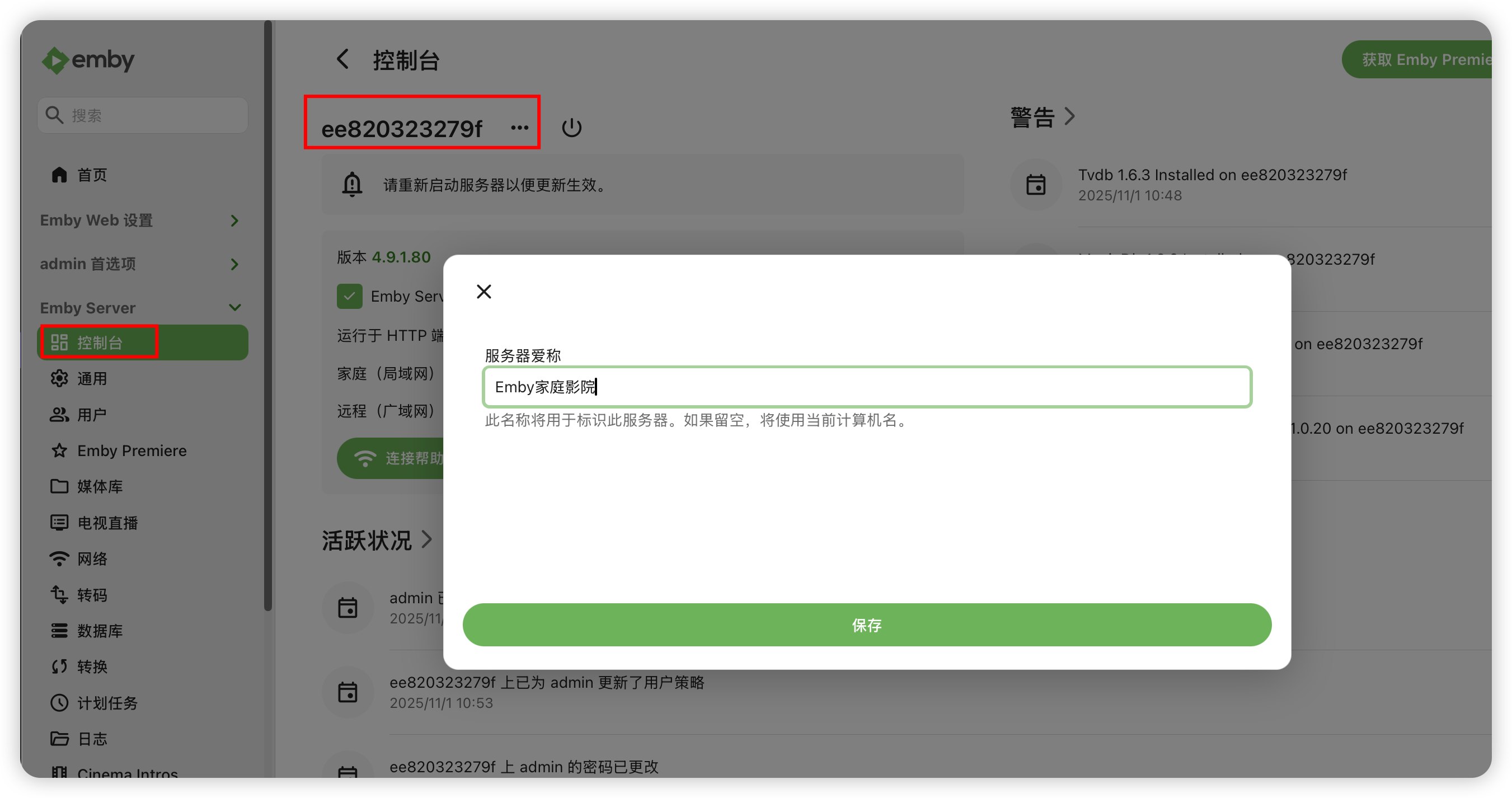
2、Emby使用技巧
1、规范文件命名与结构
Emby 依赖文件名和文件夹结构识别媒体信息(如电影名、集数、年份等),规范命名能减少刮削错误:
-
电影:
电影名 (年份).扩展名(例:肖申克的救赎 (1994).mp4) -
剧集:
剧集名/Season 01/剧集名 - S01E01 - 集标题.扩展名(例:老友记/Season 01/老友记 - S01E01 - 试播集.mkv) -
音乐:
歌手/专辑/歌曲名.扩展名,可添加歌词文件(同目录下.lrc格式)
2、多刮削器与元数据优化
-
在「媒体库设置」中,可添加多个元数据刮削器(如 TMDB、TVDB、豆瓣等),提高信息匹配准确率
-
手动修正错误信息:进入媒体详情页 → 点击「编辑元数据」,手动上传封面、修改简介或关联正确的元数据条目
-
启用「自动刷新元数据」:定期更新媒体信息(如评分、演员变动)
3、媒体库分类与标签
-
按类型(如「动作片」「纪录片」)、收藏夹(如「漫威宇宙」)或自定义标签(如「亲子可看」)分类,方便快速筛选
-
利用「文件夹视图」直接按本地目录结构浏览,适合不依赖元数据的场景
4、自适应码率与远程播放
-
远程访问时,在「用户设置 → 播放」中设置「带宽限制」,避免因网络波动卡顿(例:限制为 10Mbps,自动转码为对应清晰度)
-
启用「Direct Play/Direct Stream」:在本地网络或高速网络下,让客户端直接播放原始文件(不转码),画质更优
5、字幕和音轨设置
-
自动加载字幕:将字幕文件与视频同名(例:
电影名.srt),或在「媒体库设置」中添加字幕下载源(如 OpenSubtitles) -
手动切换音轨 / 字幕:播放时点击播放器控件,选择多语言音轨或字幕(需视频本身包含)
-
字幕样式自定义:在「外观设置」中调整字幕字体、大小、颜色和位置
6、使用Emby安卓客户端
- 百度搜索Emby 手机客户端,第3个
- 连接Emby服务器IP